Denne artikel er en guide med skærmbilleder, der hjælper dig med at konfigurere daglige tidspåmindelser i Facebook-appen.
I dag har vi mange sociale netværkssider, men den vi bruger mest er Facebook. Sammenlignet med andre sociale netværkssider har Facebook en mere aktiv brugerbase og er mere tilbøjelige til at have en konto hos alle dine venner, familie og naboer.
Når du taler om funktioner, kan du udveksle tekstbeskeder, dele billeder og videoer, dele historier og mere via Facebook. Der er også en kort videoplatform kaldet Facebook Watch. Facebook Watch er dybest set et TikTok-alternativ til at dele eller se korte videoer.
Facebook er nyttigt og tilbyder mange funktioner, men brugerne spilder ofte deres tid. Med så meget indhold at tilbyde, kan den gennemsnitlige bruger nemt blive forelsket, mens han bruger Facebook-mobilappen på Android/iOS.
Nedenfor finder du instruktioner til, hvordan du opsætter daglige brugsnotifikationer på Facebook. Bliv ved med at rulle for at tjekke det ud.
Hvordan indstiller man daglig tidspåmindelse i Facebook-appen?
Så hvis du føler, at du spilder din tid unødigt på Facebook, bør du oprette en daglig tidspåmindelse på Facebook. Facebook-mobilappen til Android og iOS giver dig mulighed for at konfigurere daglige tidspåmindelser med enkle trin.
- Åbn først Google Play ButikSøg på Facebook . Åbn derefter Facebook fra søgeresultaterne og installer opdateringen (hvis tilgængelig) .
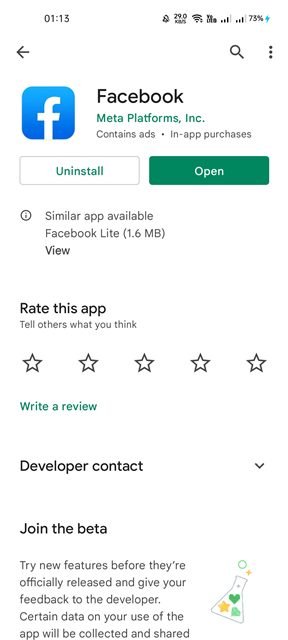
- Åbn nu Facebook-appen på din Android-enhed, og tryk på dit profilbillede som vist nedenfor.
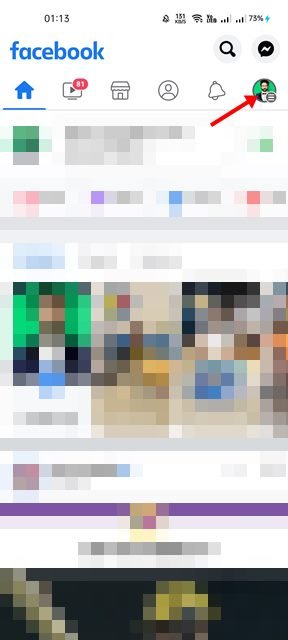
- På din profilside skal du udvide afsnittet Indstillinger og privatliv ved at rulle ned som vist på skærmbilledet nedenfor .
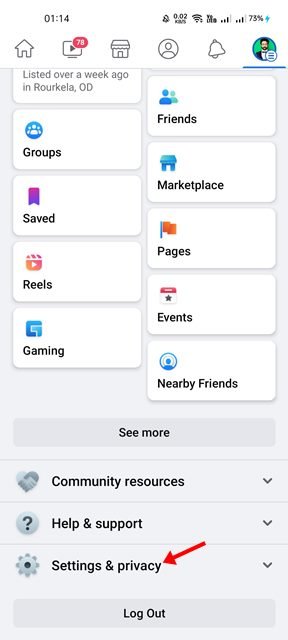
- Fra menuen Indstillinger og privatliv skal du trykke på indstillingen Facebook-timer .
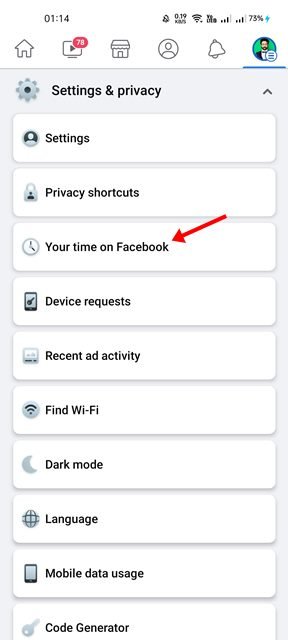
- Du kan finde mange muligheder på næste side. Bare tryk på Indstillinger for tidsstyring .
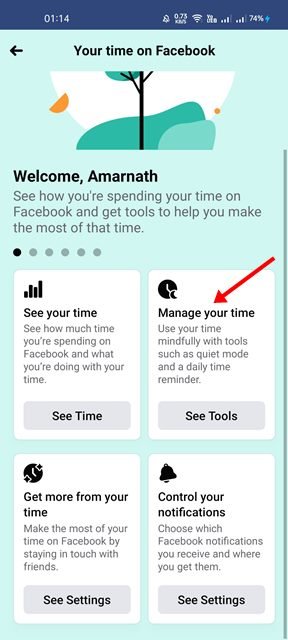
- På tidsstyringssiden skal du rulle ned for at aktivere til/fra-knappen til daglig tidspåmindelse .
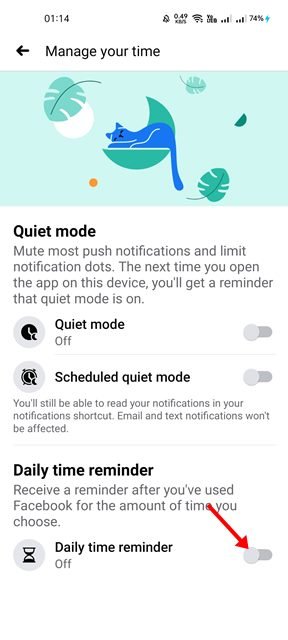
- Nu skal du indstille tidspunktet for, hvornår Facebook sender dig notifikationer. Indstil tiden, og tryk på knappen Indstil besked som vist nedenfor.
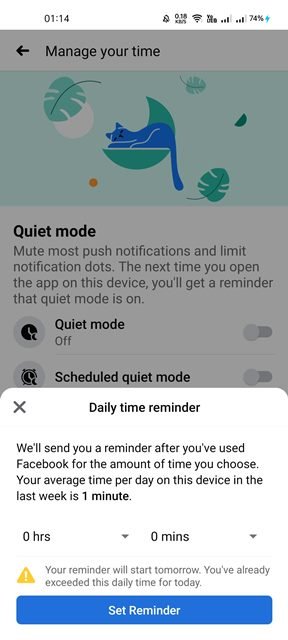
Dette er enden. Færdig. Nu vil Facebook sende dig en notifikation efter at have brugt Facebook i det valgte tidsrum.
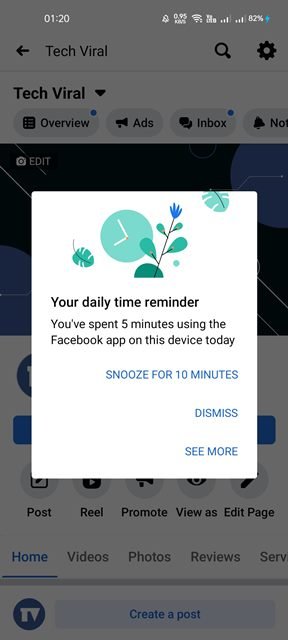
Det er meget nemt at konfigurere notifikationer om daglige brugspåmindelser i Facebook-appen til Android.
Ovenfor har vi set, hvordan du opsætter daglige påmindelser om brug i Facebook-appen til Android.













